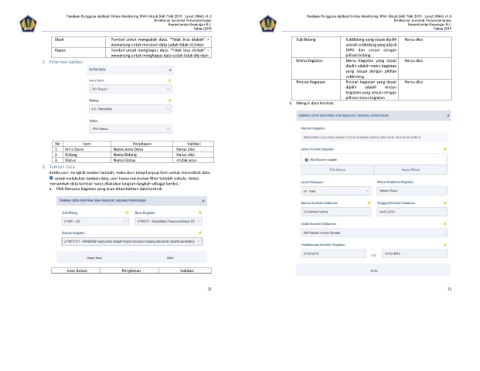Page 12 - Microsoft Word - 1b. Panduan Pengguna DAK Fisik 2019 level DINAS v1.0.docx
P. 12
Panduan Pengguna Aplikasi Online Monitoring SPAN Untuk DAK Fisik 2019 – Level DINAS v1.0 Panduan Pengguna Aplikasi Online Monitoring SPAN Untuk DAK Fisik 2019 – Level DINAS v1.0
Direktorat Jenderal Perbendaharaan Direktorat Jenderal Perbendaharaan
Kementerian Keuangan R.I. Kementerian Keuangan R.I.
Tahun 2019 Tahun 2019
Ubah Tombol untuk mengubah data. “Tidak bisa diubah” = Sub Bidang SubBidang yang dapat dipilih Harus diisi
wewenang untuk merubah data sudah tidak diijinkan adalah subbidang yang ada di
Hapus Tombol untuk menghapus data. “Tidak bisa diubah” = DIPA dan sesuai dengan
wewenang untuk menghapus data sudah tidak diijinkan pilihan bidang
5. Filter dan Validasi Menu Kegiatan Menu Kegiatan yang dapat Harus diisi
dipilih adalah menu kegiatan
yang sesuai dengan pilihan
subbidang
Rincian Kegiatan Rincian kegiatan yang dapat Harus diisi
dipilih adalah rincian
kegiatan yang sesuai dengan
pilihan menu kegiatan
b. Mengisi data Kontrak
No Item Penjelasan Validasi
1. Jenis Dana Nama Jenis Dana Harus diisi
2. Bidang Nama Bidang Harus diisi
3. Status Nama Status <tidak ada>
6. Tambah Data
Ketika user mengklik tombol tambah, maka akan tampil popup form untuk menambah data.
untuk melakukan tambah data, user harus melakukan filter terlebih dahulu. Untuk
menambah data kontrak harus dilakukan langkah-langkah sebagai berikut :
a. Pilih Rencana Kegiatan yang akan ditambahkan data kontrak
Item Kolom Penjelasan Validasi
22 23